| データ入力 • チャート比較 • スタイル • メソッド • テキスト操作 • 小惑星 | ||
ようこそ、これは Kairon 3 のドローワーについてのチュートリアルです メソッド |
||
このチュートリアルで説明されるトピックは?
括弧内のローマ字はドローワーのタブに記されているもので、F は2番目のチュートリアル (チャート比較) で詳しく説明されています。F は複数のチャートを含むファイルが必要なので別にしましたが、他のメソッドは、ファイルに1つのチャート・データしか入っていなくても実行することができます。 メソッドについての一般的注意事項メソッドは Kairon 3 のドローワーに隠されています。これを展開するには、"メソッド" メニューから何かタイトルを選択するか、ドローワーの "メソッド" タブをクリックしてから、ローマ字が並んだタブの目的の文字をクリックします。 ご注意ください。どのメソッドも、"ラディックス" (出生図) か "アスペクト" が "表示" メニューで選択されているときしか表示されません。その場合も、今のところ、テキスト・モードでは正確な感受点位置を示しません。将来の新バージョンではできるようになります。 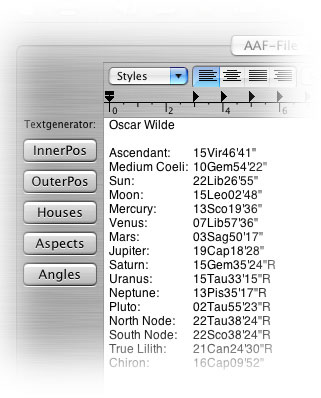
この種の情報にアクセスするには、Kairon のツールバーにある "テキスト" ボタンを押してください (時計とチャートのあいだです)。"AAF ファイル" ではなく "テキスト生成" のセクションが表示されていなければなりません。 "内側の位置" ボタンを押すと、ラディックスの内側の感受点の正確な位置が表示されます。 "外側の位置" ボタンを押すと、ラディックスのまわりを運行する感受点の正確な位置が表示されます。 "アスペクト" ボタンを押すと、たったいま計算されたアスペクトの正確な位置が表示されます。 "角度" ボタンを押すと、すべての感受点について、それと他の感受点との角度が正確に表示されます。 [ヒント]テキスト全体を選択 ("編集" メニューの "すべてを選択" コマンドを) し、スクリーンショットに見えるように、タブをいくつか取除くと、値の配置の見ばえがよくなります。色をつけたり、フォントを変えたりして編集した結果を .rtf ファイルに保存することもできます。そういうときは "フォーマット" メニューを活用したり、必要な機能がかんたんに使えるように、それをツールバーに追加したりしてください (ツールバーをコントロール・クリック)。 ご注意ください。チャートにせよ、テキストにせよ、実際に何が表示されるかは、あなたが環境設定の "感受点" タブ (ポップアップ・メニューの "内側") と環境設定の "アスペクト" タブ (ポップアップ・メニューの "内 ⇔ 外") でどういう設定をしているかによって決ります。多くのアイテムにコメントがついていて、その上にマウス・ポインターを置いて1秒か2秒待っていると、それが何をするものか語ってくれます。 トランジット (T) の注意事項
増減はドローワーの他の日時調整の仕掛けにも表示されますが、"1時間" ステップを他の長さに変えても、その設定は、ここに見えるユリウス通日ステッパーの増分に適用されるだけで、日付のステッパーには影響を及ぼしません。日付ステッパーは丸1日単位でしか増減しません。 ステッパーをマウスで押さえつけておくと、あなたの Mac の速度とポップアップ・メニューに示された増分設定に応じて、天体が動きます。その動きが速すぎたら (冗談、冗談)、増分を15分に落として下さい。それでもまだ速すぎるようなら、あなたの Mac を私のところに送ってください。折り返し、私のをお送りいたします… ;-) トランジット検索 (A) の注意事項トランジットはあなたが入力した時刻に応じてその瞬間の天体位置を表示します。それに対して、トランジット検索の結果は一覧表で、現時点では、テキストとしてしか表示されませんが、将来のバージョンでは——たぶん早くも 3.1 で——図示できるようになる予定です。 ポップアップ・メニューには、環境設定で選択されている天体だけが表示されます。天体を追加した場合、ポップアップ・メニューにそれが現れるためには、(今のところ) 新しいウィンドーを開く必要があります。 蝕と掩蔽 (E) の注意事項これもテキスト・モードだけの機能で、やはり環境設定の設定内容によって変ります。 ハーモニクス (H) の注意事項次のバージョンでは、ハーモニクス使用時にハウスを固定しておくことが可能になります。その場合は、感受点だけが「ハーモナイズ」され、ハウスは変化しません。現バージョンでは、すべてが「ハーモナイズ」されます。 プログレション (P) の注意事項Kairon 3 は2種類のプログレションを処理できます——出生日によるプログレションと指標日によるプログレションです。 "出生日" ルールの場合は、誕生日を過ぎてから1年に1日ずつチャートが進行します。 "指標日" の場合、時間はまず世界時に還元され、世界時の正午との差異にもとづいて (1日1年法によって) 指標日が計算されます。その日からまた1年に1日ずつ、チャートが進行します。 これらの計算は365.24219日を1太陽年として計算されます。 ディレクション (D) の注意事項Kairon 3 は2種類の副 (セカンダリー) ディレクションを処理できます。実際の太陽によるディレクションと Naibod 太陽によるディレクション。 "太陽実移動量" ルールでは、すべての天体が、誕生年以降1年ごとに、実際の誕生日の1日に太陽が移動するであろう距離だけ移動します。 "Naibod" ルールでは、すべての天体が、誕生年以降1年ごとに、平均的1日と見積もられる1日に太陽が移動する距離だけ移動します。 主 (プライマリー) ディレクションでは、Kairon は Asc と MC しか動かしません。Asc と MC が環境設定の "感受点" タブで選択されていなければ (ポップアップ・メニューを "トランジット" にセット)、"主ディレクション" を選択しても、目に見えるちがいは何もありません。ソーラー・ルナー・プラネター (R) の注意事項ソーラー・リターンは、太陽が出生の瞬間にあった位置に戻る、まさにその時点を対象にして作成されるチャートです。これを、通常のチャートの周りに特別な種類のトランジットとして描画することもできるし ("外側に表示" を選択)、ソーラー・チャートという固有のチャートと見なすこともできます ("内側に表示" を選択)。 ルナー・リターン は月が出生の瞬間にあった位置に戻る、まさにその時点を対象にして作成されるチャートです。ソーラー・リターンが1年に1度しか起らないのに対して、ルナー・リターンは1年に約13回あります。それで、月を指定するメニューには、12ではなく24の選択項目があるのです——月の前半用の項目と後半用の項目。ある月の前半用の項目を選択すると、Kairon 3 は、その月の1日以降のルナー・リターンをスキャンしはじめますが、後半用の項目が選択された場合、Kairon 3 はその月の15日以降のルナー・リターンをスキャンしはじめます。 他の天体や感受点のリターン・チャートも試みたいと思ったときは、どうかドローワーのトランジットを使ってください。これは高速だし、対象の動きをすっかり漏れなく観察し、複数の逆行回帰相を試すこともできます。そのために、ドローワーのトランジット・タブには小さなステッパーが設けられていて、天体の位置を眺め、ぴったり一致するまで、その正確な位置を繰返しチェックすることができます。 プラネター (Planetar) は Peter Orban によって公表されたメソッドで、出生後の1年間に太陽が黄道帯を1回りするという事実が基礎になっています。太陽はその1年にすべての天体の出生位置を通り抜けます。ちょうどそういう位置に太陽があるとき、それはその天体のプラネターであり、その惑星が当該人物の人生においてもつ特別な性格を、このプラネターが示すと考えられています。古典的なメソッドではありませんが、Kairon 3 はチャートのどの天体についてもプラネターを行うことができます。ただし、チャート・ウィンドーを開く前に、環境設定の "感受点" セクションでその天体を有効にしておかなければなりません。 |
 |
|
 |
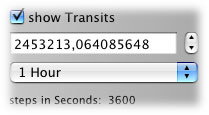 トランジットはドローワーの "トランジット" チェックボックスで ON/OFF を切り替えられます。日時入力フィールドと地理データ設定の使い方は明らかでしょうが、左のスクリーンショットに見える数字については、首をかしげるかもしれません。これはユリウス通日を表わす数字で、右側のステッパーは、すぐ下のポップアップ・メニューで選択されているタイム・ステップに応じて、時間を増減させます。
トランジットはドローワーの "トランジット" チェックボックスで ON/OFF を切り替えられます。日時入力フィールドと地理データ設定の使い方は明らかでしょうが、左のスクリーンショットに見える数字については、首をかしげるかもしれません。これはユリウス通日を表わす数字で、右側のステッパーは、すぐ下のポップアップ・メニューで選択されているタイム・ステップに応じて、時間を増減させます。